Kişileri Masaüstü ve Web için Outlook'tan Dışa Aktarma
Çeşitli / / June 06, 2022
Çoğu kuruluş için, Microsoft Outlook, tercih edilen e-posta istemcisidir. Outlook'un Microsoft Word ile entegrasyonu sayesinde, Word'deki bir belgeyi Outlook ile doğrudan paylaşabilirsiniz. Ayrıca, Microsoft Word, Outlook'ta varsayılan düzenleme uygulaması olarak hizmet eder. Bu nedenle, Outlook'tan bir belge dosyası başlatıldığında, Word'de otomatik olarak açılır.
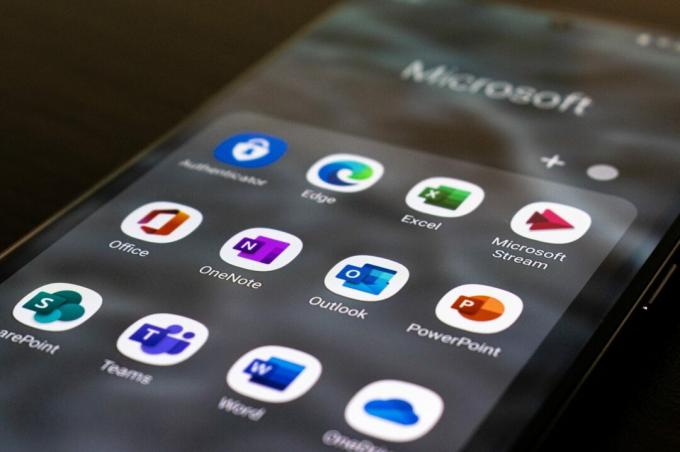
Outlook ile ilgili dikkat edilmesi gereken bir diğer nokta da kişilerinizi adres defterine veya dizine kaydedebilmenizdir. Bir kuruluşun Outlook'unu kullanıyorsanız uygulama, kişileri kuruluşlar dizininden getirir. Bu nedenle, tüm kişileri kullanmak veya bir kısmını yeni bir kişi listesi oluşturmak istiyorsanız, Outlook bunu dışa aktarmanızı kolaylaştırır. Bu kişileri CSV biçiminde dışa aktarabilir ve düzenlemeyi kolaylaştırabilirsiniz. Bu nedenle, Outlook masaüstünü veya web istemcisini kullanıyor olsanız da, kişilerinizi nasıl dışa aktarabileceğiniz aşağıda açıklanmıştır.
Kişilerinizi Masaüstü için Outlook'ta Dışa Aktarma
Bilgisayarınızdaki Outlook uygulaması, e-postaları bir web tarayıcısında farklı sekmelerde açmak yerine kontrol etmenize izin vererek size zaman kazandırır. Ayrıca, yerel seçenekler iteasi yapar Kişilerinizi dışa aktarmak için masaüstü uygulamasını da şu şekilde kullanabilirsiniz:
Aşama 1: PC'nizde Başlat menüsüne tıklayın ve Outlook'u arayın.

Adım 2: Sonuçlardan Outlook uygulamasına tıklayın.

Aşama 3: Outlook penceresinin sol üst köşesinde, Hesap Bilgileri penceresini açmak için Dosya'ya tıklayın.

4. Adım: Pencerenin solundaki seçeneklerden Aç ve Dışa Aktar'a tıklayın.

Adım 5: Aç ve Dışa Aktar penceresinden İçe/Dışa Aktar seçeneğine tıklayın.

6. Adım: İçe ve Dışa Aktarma Sihirbazından, 'Bir dosyaya aktar'ı tıklayın.

7. Adım: Pencerenin en altına gidin ve bir dosya türü seçmek için 'İleri'ye tıklayın.
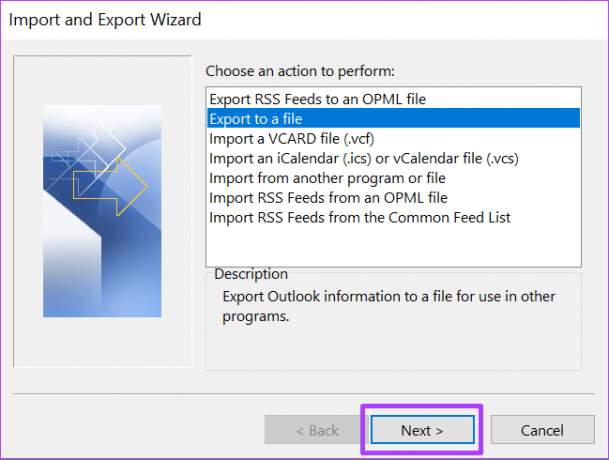
Adım 8: Dosya türü olarak Virgülle Ayrılmış Değerler'e (CSV) tıklayın, ardından dışa aktarılacak bir klasör seçmek için İleri'ye tıklayın.

CSV dışında başka bir dosya türü seçebilirsiniz. Ancak, kişiyi başka bir posta istemcisine aktarmayı planlıyorsanız, CSV daha iyi bir seçenektir.
9. Adım: Klasör seç listesinde ilerleyin ve Kişiler'e tıklayın, ardından dosya hedefini seçmek için İleri'ye tıklayın.

Hesap adınızın altındaki Kişiler klasörünü seçtiğinizden emin olun.
Adım 10: 'Dışa aktarılan dosyayı farklı kaydet'in yanındaki Gözat'ı tıklayın.
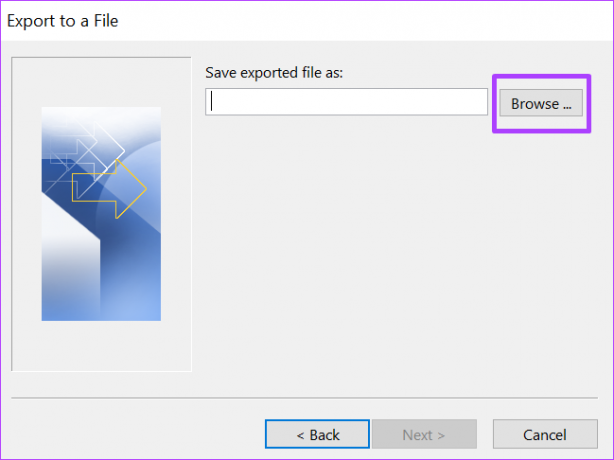
11. Adım: Dosya hedefini, dosya adını seçin ve Tamam'a tıklayın.

Adım 1/2: İleri'ye tıklayın.
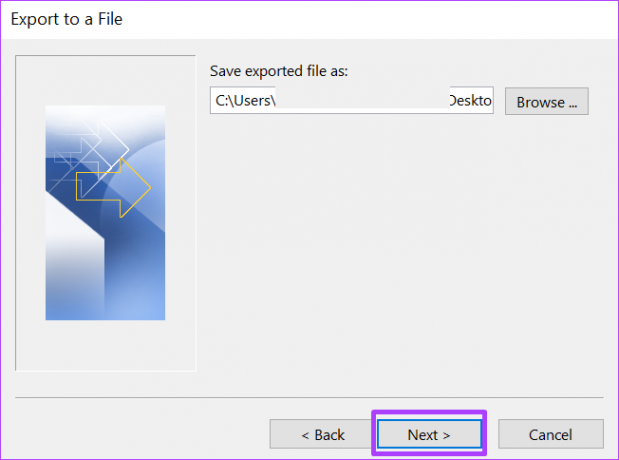
13. Adım: Finish diyerek işlemi tamamlayınız.
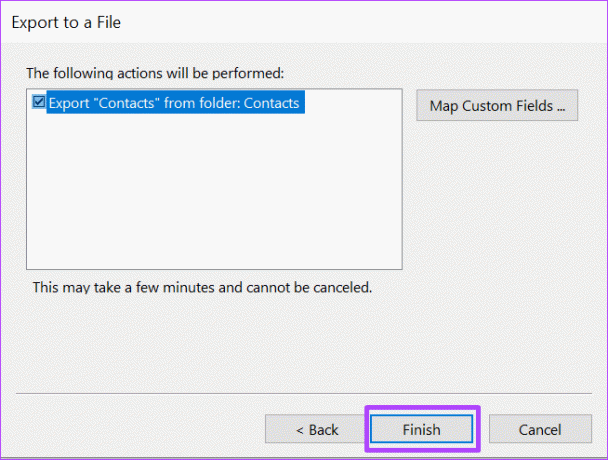
Adım 14: Açmak için indirilen dosyanın hedef klasörüne gidin.
Microsoft Excel, girdileri filtrelemenize, arama yapmanıza ve düzenlemeler yapmanıza yardımcı olmak için CSV dosya biçimini açabilir.
Kişilerinizi Web için Outlook'ta Dışa Aktarma
Masaüstü için Outlook'tan farklı olarak, kişileri Web için Outlook'tan dışa aktarmak o kadar uzun sürmez. İşte kişilerinizi Web için Outlook'ta dışa aktarırken yapmanız gerekenler.
Aşama 1: Tercih ettiğiniz web tarayıcısını başlatın ve Outlook posta istemcisini arayın.

Adım 2: Web için Outlook'u başlatmak için Microsoft hesabınızda oturum açın.

Aşama 3: Kişiler sayfasını başlatmak için web sayfasının solundaki Kişiler simgesine tıklayın.
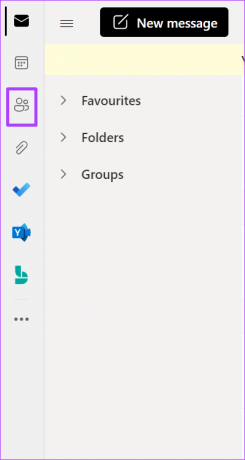
4. Adım: Listelenen seçeneklerden Kişiler'e tıklayın.

Adım 5: Açılır menüden Kişileriniz veya Kişi listeleriniz üzerine tıklayın.
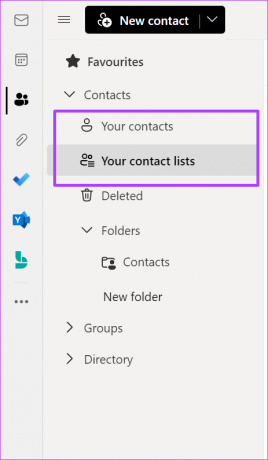
6. Adım: Web sayfasının sağ üst köşesinde, Yönet'e tıklayın.

7. Adım: Açılır menüden Kişileri Dışa Aktar'a tıklayın.
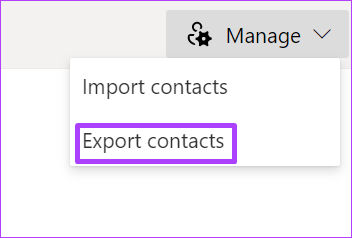
Adım 8: 'Hangi kişileri dışa aktarmak istiyorsunuz?' altına gidin ve Tüm kişiler'i seçin.

'Dışa aktarılacak bir format seçin' altında birden fazla format görebilirsiniz. Tercih ettiğiniz formatı seçin.
9. Adım: Kişilerinizi bilgisayarınıza indirmeye başlamak için Dışa Aktar'a tıklayın.

İşlemi onaylamanız veya bir hedef klasör seçmeniz gerekebilir.
Adım 10: Açmak için indirilen dosyanın hedef klasörüne gidin.
Kişileri Outlook'tan İçe Aktar
Outlook kişilerinizi CSV gibi bir forma indirerek kolayca yapabilirsiniz. onları Yahoo gibi başka bir web istemcisine aktarın veya Gmail'i seçin. Ayrıca, kendinizi Outlook'unuzda kilitli bulursanız ve bir kişinin adresine ihtiyacınız varsa, sizin için bir yedek görevi görebilir.
Son güncelleme 06 Haziran 2022
Yukarıdaki makale, Guiding Tech'i desteklemeye yardımcı olan bağlı kuruluş bağlantıları içerebilir. Ancak, editoryal bütünlüğümüzü etkilemez. İçerik tarafsız ve özgün kalır.



